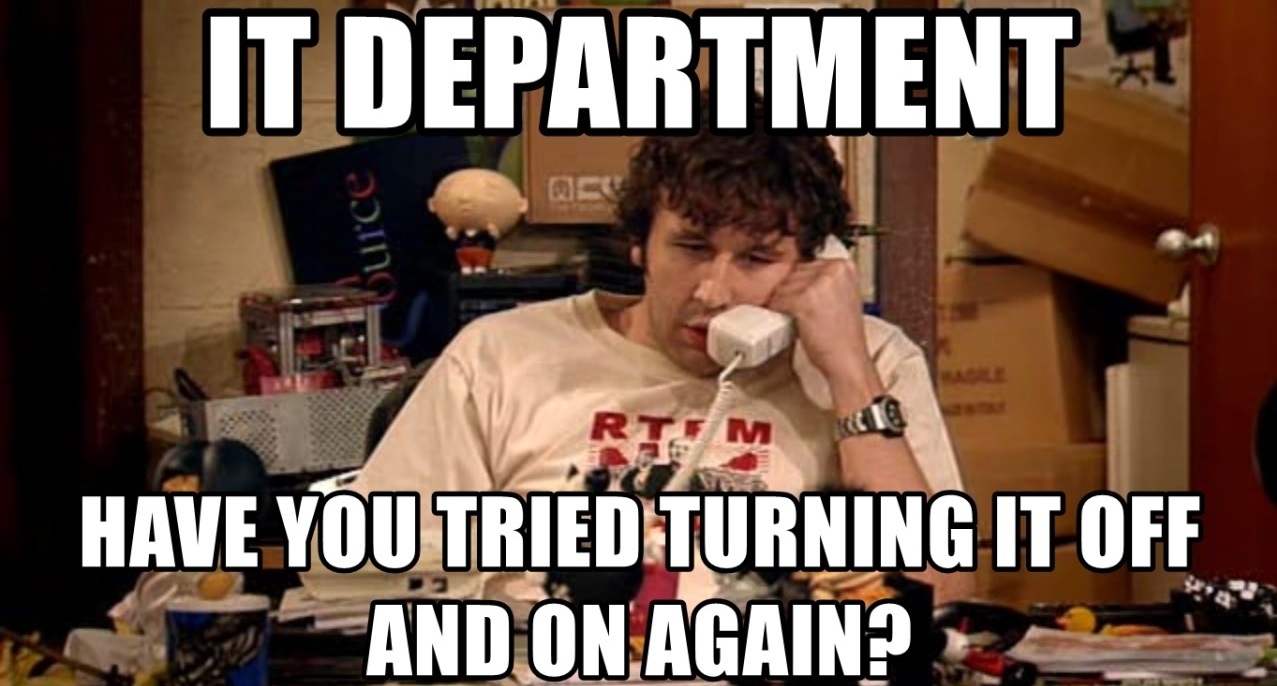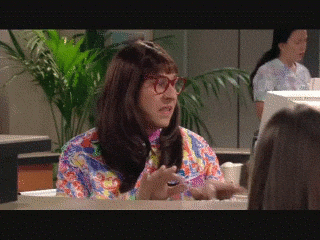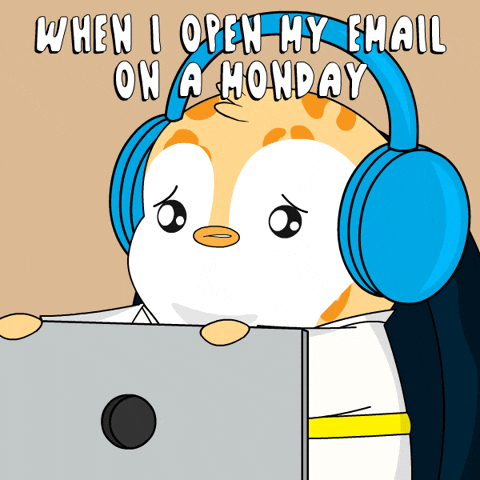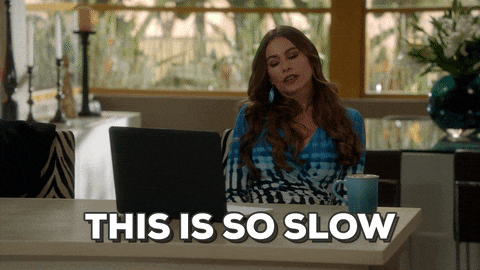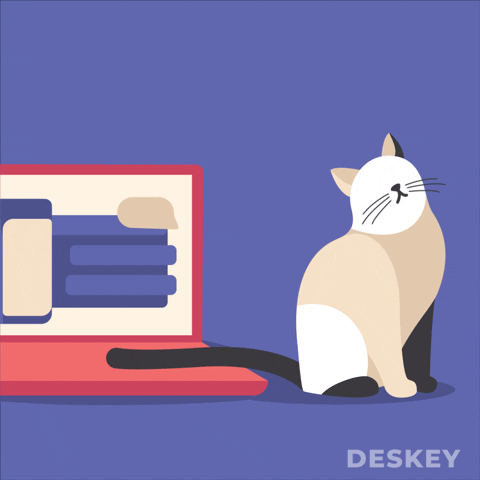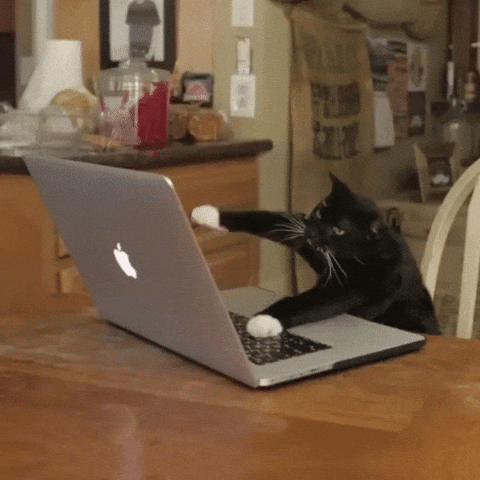Wer regelmäßig mit einem 1st Level IT-Support-Team zu tun hat, weiß: Die Probleme wiederholen sich – manchmal täglich, manchmal stündlich. Es sind keine Serverabstürze oder Hackerangriffe, sondern die ganz alltäglichen Stolpersteine der digitalen Arbeitswelt. Sie kosten Zeit, Nerven und in manchen Fällen sogar gute Laune. Höchste Zeit, sich diesen Klassikern zu widmen – mit einem Augenzwinkern und einer klaren Anleitung zur Lösung.

Klassiker #1: „Ich kann mich nicht einloggen.“
Symptom: „Falscher Benutzername oder Passwort“, „Ihr Konto ist gesperrt“, „Zugriff verweigert“.
Ursachen:
-
Tippfehler (Caps Lock lässt grüßen)
-
Passwort abgelaufen
-
Konto gesperrt nach zu vielen Fehlversuchen
-
Systemwechsel oder falsche Domain gewählt
Lösung:
-
Immer zuerst: Caps Lock (Großbuchstaben-Taste) prüfen.
-
Passwort zurücksetzen (idealerweise automatisiert über ein Self-Service-Portal).
-
Konto im AD oder Azure AD freischalten lassen.
-
Bei häufigen Problemen: Zwei-Faktor-Authentifizierung oder Passwortmanager empfehlen.
Tipp: Ein kurzes, humorvolles internes Erklärvideo („So loggst du dich ein – auch montagmorgens“) spart auf Dauer viele Tickets.
Klassiker #2: „Der Drucker druckt nicht.“
Symptom: Die Warteschlange ist voll, aber nichts passiert.
Ursachen:
-
Falscher Drucker ausgewählt
-
Treiberprobleme
-
Netzwerkverbindung unterbrochen
-
Papierstau oder leere Kartuschen
Lösung:
-
Prüfen, ob der richtige Drucker ausgewählt ist.
-
Druckerstatus kontrollieren: Papier? Toner? Verbindung?
-
Treiber aktualisieren oder neu installieren.
-
Bei Netzwerkinstallationen: IP-Adresse prüfen, ggf. DHCP-Lease erneuern.
Tipp: In großen Büros hilft ein QR-Code am Drucker, der direkt zur passenden Support-Seite führt.
Klassiker #3: „Mein Internet ist weg!“
Symptom: Keine Verbindung, endlos ladende Seiten, Outlook funktioniert nicht.
Ursachen:
-
LAN-Kabel locker oder nicht angeschlossen
-
WLAN-Probleme (Reichweite, Passwort, Frequenzband)
-
DNS-Probleme
-
Proxy- oder Firewall-Einstellungen
Lösung:
-
Netzwerkverbindung prüfen (LAN/WLAN).
-
Router oder Switch neustarten.
-
IP-Konfiguration zurücksetzen (ipconfig /release & /renew).
-
DNS-Server manuell setzen (z. B. 8.8.8.8 – Google DNS).
-
Bei Remote Work: VPN-Verbindung kontrollieren.
Tipp: Eine kurze Checkliste am Arbeitsplatz oder als Desktop-Hintergrund kann helfen, Standardprobleme selbst zu beheben.
Klassiker #4: „So schön ruhig heute.“
Symptom: Es kommen keine neuen Mails an, der Posteingang bleibt leer, obwohl neue Nachrichten erwartet werden.
Ursachen:
-
Postfach voll
-
E-Mail-Client offline oder fehlerhaft
-
Regeln oder Spamfilter blockieren Mails
-
Synchronisierungsprobleme mit dem Exchange-Server
Lösung:
-
Speicherplatz im Postfach prüfen und alte Mails archivieren.
-
Outlook-Status prüfen („Verbunden mit…“).
-
Mailregeln durchgehen.
-
Cache zurücksetzen und ggf. neues Outlook-Profil erstellen.
Tipp: Wer regelmäßig Mails mit riesigen Anhängen versendet, sollte lernen, wie man Dateien richtig verlinkt.
Klassiker #5: „Mein PC ist soooo langsam!“
Symptom: Programme öffnen sich zäh, Browser hängt, Maus ruckelt.
Ursachen:
-
Zu viele Hintergrundprozesse
-
Autostart-Programme
-
Updates ausstehend
-
Malware oder unerwünschte Software
Lösung:
-
Task-Manager öffnen (Strg + Shift + Esc): Was verbraucht Ressourcen?
-
Autostart aufräumen (msconfig oder Task-Manager).
-
Temporäre Dateien löschen (cleanmgr oder externe Tools).
-
Malware-Scan durchführen.
-
Updates installieren (Windows, Treiber, Sicherheitsupdates).
Tipp: Ein regelmäßiger System-Check kann automatisiert werden – viele Admins unterschätzen das Potenzial der Aufgabenplanung.
Klassiker #6: „Ich habe versehentlich etwas gelöscht!“
Symptom: Datei verschwunden – oft begleitet von Panik.
Ursachen:
-
Datei gelöscht und Papierkorb geleert
-
Datei war auf Netzlaufwerk oder SharePoint und wurde verschoben
Lösung:
-
Papierkorb prüfen.
-
Backup wiederherstellen (lokal oder über zentrale Lösung).
-
Bei SharePoint oder OneDrive: Versionierung nutzen oder Papierkorb dort prüfen.
-
Nutzer schulen im Umgang mit Dateiablagen und OneDrive-Synchronisation.
Tipp: Die „Rückgängig“-Funktion in OneDrive & SharePoint ist Gold wert – wird aber oft nicht genutzt.
So bleibt der Support effizient – auch wenn das Telefon heiß läuft
Die Kunst des 1st Level Supports liegt nicht im Heldentum, sondern in der Struktur. Eine gut gepflegte Wissensdatenbank, klar definierte Prozesse und ein gut vorbereitetes Helpdesk sind der Schlüssel. Tickets mit hohem Wiederholungsfaktor sollten regelmäßig analysiert und deren Ursachen proaktiv entschärft werden – durch Schulungen, kleine Tools oder gezielte Kommunikation.
Manchmal reicht schon ein gut formulierter Artikel im Intranet, ein kurzes Schulungsvideo oder eine FAQ-Seite, um die Zahl der Tickets spürbar zu senken. Und nicht zuletzt: Ein wertschätzender Umgang mit den Nutzern – auf Augenhöhe, geduldig und mit einem Schuss Humor – macht den Unterschied zwischen einem bloßen Problemlöser und einem echten Partner im IT-Alltag.